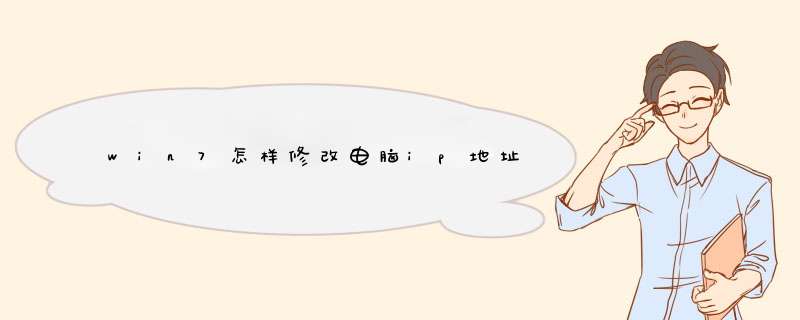
windows7修改ip地址方法
1.首先打开控制面板点击网络和internet。
2.然后点击网络和共享中心。
3.选择左侧的更改适配器设置。
4.击需要更改IP地址的网络连接,选择属性。
5.择internet协议版本4后点击属性按钮,如图所示的选项,输入需要的IP地址和DNS即可。
以上为windows7修改ip地址方法,感谢持续关注本站!
1:如图1-1所示,在通知区域的网络图标上 单击右键,选择“打开网络和共享中心”选项。
图1-1
2:打开网络和共享中心后,单击“更改适配器设置”链接文字,在“网络连接”窗口双击打开要设置的网络连接。本例设置本地连接(默认情况下,有线网卡的连接名称为本地连接,无线网卡的连接名称为“无线连接”),因此直接双击“本地连接”图标即可。
3:打开“本地连接属性”对话框后,有TCP/IPv4和TCP/IPv6两种协议供大家设置,由于现阶段TCP/IPv6协议还未普及,故本例双击“Internet协议版本4(TCP/IPv4)”项目。
4:打开TCP/IPv4对应的“属性”对话框后,如图1-2所示,选择“使用下面的IP地址”单选按钮,然后输入IP地址、默认网关和DNS服务器地址。至此如何设置ip地址就已经完成了,测试下是否可以连上网络吧!
欢迎分享,转载请注明来源:内存溢出

 微信扫一扫
微信扫一扫
 支付宝扫一扫
支付宝扫一扫
评论列表(0条)